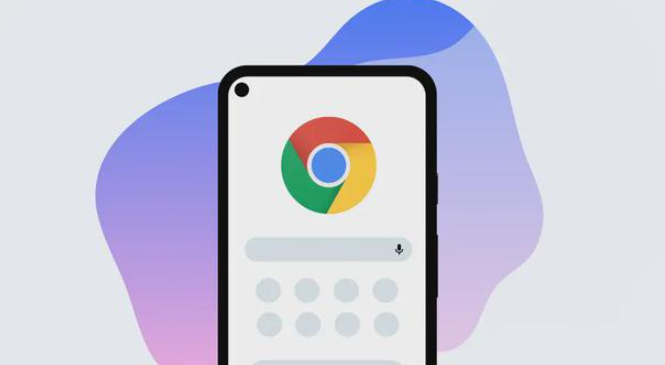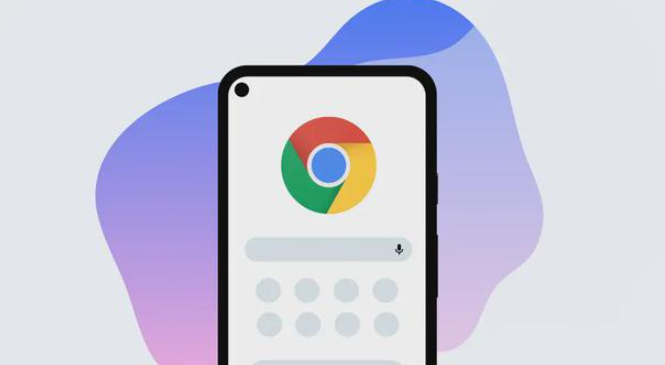
一、常用缓存清理插件功能对比
1. Clear Cache
- 功能:一键清除Chrome所有缓存数据(包括网页临时文件、图片、视频缓存等),无需手动设置。
- 优点:操作简单,点击插件图标后立即执行清理,适合快速
释放内存。
- 缺点:可能误删正在使用的标签页数据(如未保存的表单),需谨慎使用。
2. Cache Cleaner
- 功能:支持自定义清理范围(如选择删除特定网站的缓存),可设置清理时间间隔(如每小时
自动清理)。
- 优点:灵活控制,避免影响重要页面(如登录状态),支持白名单设置(保留常用网站缓存)。
- 缺点:界面较复杂,新手需花费时间熟悉选项。
3. One Click Cache Cleaner
- 功能:提供“轻度清理”(删除临时文件)和“深度清理”(包括IndexedDB、Cookies等)两种模式。
- 优点:深度清理可解决顽固缓存问题(如网页加载异常),支持撤销操作(误删后可恢复)。
- 缺点:深度清理可能清除已登录的账号信息,需提前备份数据。
二、插件安全性与权限分析
1. 权限风险:
- 部分插件(如Clear Cache)需要“访问浏览数据”权限,可能读取或修改网页内容。
- 建议优先选择无敏感权限的插件(如仅申请“存储”权限的Cache Cleaner),避免隐私泄露。
2. 验证插件来源:
- 在Chrome应用商店安装时,检查开发者是否为知名团队(如Google官方或大型互联网公司)。
- 避免安装下载量低、无更新记录的插件(如用户数少于1万的插件可能存在安全风险)。
三、替代方案与手动清理方法
1. Chrome自带清理工具:
- 打开设置(点击右上角三点菜单 > “设置”),进入“隐私与安全” > “清除浏览数据”,勾选“缓存的图像和文件”,选择时间范围后点击“清除数据”。
- 此方法无需
安装插件,但需手动操作且无法定时清理。
2. 通过快捷键快速清理:
- 按下 `Ctrl+Shift+Delete`(Windows)或 `Cmd+Shift+Delete`(Mac),直接调出清理窗口,勾选“缓存”后确认。
四、使用建议与注意事项
1. 按需选择插件:
- 若仅需偶尔清理,推荐使用One Click Cache Cleaner的轻度模式;若需自动化管理,优先选择Cache Cleaner并设置白名单。
- 避免同时安装多个清理插件,可能导致权限冲突或重复删除数据。
2. 配合系统工具优化:
- 在Windows系统中按 `Win+R`,输入 `diskcleanup`,选择“临时文件”进行磁盘级清理,补充插件未覆盖的缓存(如系统级存储)。
- Mac用户可通过“关于本机” > “存储管理” > “推荐”选项,点击“减少杂乱文件”自动
清理缓存。